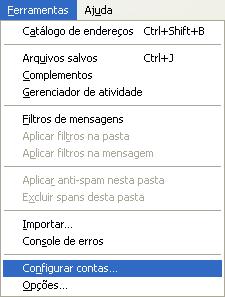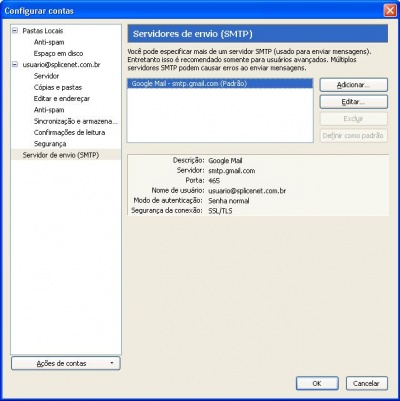Thunderbird 12.0 - e-mail@splicenet.com.br
De Suporte
(Diferença entre revisões)
| Linha 1: | Linha 1: | ||
| − | = | + | =Verificar Configuração IMAP= |
| − | + | {| | |
| − | '''Para verificar | + | | colspan=2 | <div style="float: right; background: #f5faff; padding: .2em .4em; font-size: 140%; border: 1px solid #cee0f2;">'''[[Contas de e-mail - @splicenet (Google)|<font color=#3366BB>< Voltar</font>]]'''</div> |
| − | + | |- | |
| − | 1. No Thunderbird 12, clique no menu '''Ferramentas''' e selecione '''Configurar contas...''' | + | | colspan=2 style="border:1px solid #cccccc; vertical-align:top;" | |
| − | + | {| cellpadding="2" cellspacing="2" style="width:822px; vertical-align:top; text-align: left;" | |
| − | [[Arquivo: | + | | '''Para verificar as configurações de sua conta de e-mail @splicenet.com.br no Thunderbird 12, siga o procedimento:''' |
| − | + | |} | |
| − | 2. Na coluna à esquerda selecione '''Servidor''' abaixo | + | |- |
| + | | style="border:1px solid #cccccc; vertical-align:top;" | | ||
| + | {| cellpadding="2" cellspacing="2" style="width:408px; vertical-align:top; text-align: center;" | ||
| + | | [[Imagem:Thunder12_1.jpg]] | ||
| + | |} | ||
| + | | style="border:1px solid #cccccc; background:#f5f5f5; vertical-align:top;"| | ||
| + | {| cellpadding="2" cellspacing="2" style="width:408px; vertical-align:top; text-align: left;" | ||
| + | | 1. Verifique no webmail, se o [[Ativar o IMAP|IMAP está ativado]] em sua conta de e-mail. | ||
| + | 2. No Thunderbird 12, clique no menu '''Ferramentas''' e selecione '''Configurar contas...''' | ||
| + | |} | ||
| + | |- | ||
| + | | style="border:1px solid #cccccc; vertical-align:top;" | | ||
| + | {| cellpadding="2" cellspacing="2" style="width:408px; vertical-align:top;" | ||
| + | | [[Arquivo:Thunder12_9.jpg|400px|Clique para ampliar]] | ||
| + | |} | ||
| + | | style="border:1px solid #cccccc; background:#f5f5f5; vertical-align:top;"| | ||
| + | {| cellpadding="2" cellspacing="2" style="width:408px; vertical-align:top; text-align: left;" | ||
| + | | 3. Na coluna à esquerda selecione '''Servidor''' logo abaixo do nome da conta de e-mail que deseja verificar a configuração. | ||
À direita verifique as seguintes configurações: | À direita verifique as seguintes configurações: | ||
| − | * '''Servidor''': deve estar como ''' | + | * '''Tipo''': Deve estar como '''Servidor IMAP'''. |
| − | * '''Porta''': deve estar como ''' | + | * '''Servidor''': deve estar como '''imap.gmail.com''' |
| − | * '''Usuário''': deve ser | + | * '''Porta''': deve estar como '''993''' |
| − | * '''Segurança da conexão''': deve estar selecionado ''' | + | * '''Usuário''': deve ser seu endereço de e-mail completo. |
| − | * '''Modo de autenticação''': deve estar selecionado '''Senha | + | ** '''Segurança da conexão''': deve estar selecionado '''SSL/TLS''' |
| − | + | ** '''Modo de autenticação''': deve estar selecionado '''Senha Normal''' | |
| − | + | * '''Receber mensagens''' | |
| − | + | ** As opções dessa seção ficam a critério do cliente. | |
| − | + | |} | |
| − | + | |- | |
| − | + | | style="border:1px solid #cccccc; vertical-align:top;" | | |
| − | + | {| cellpadding="2" cellspacing="2" style="width:408px; vertical-align:top; text-align: center;" | |
| − | [[Arquivo:Thunder12_11.jpg]] | + | | [[Arquivo:Thunder12_11.jpg|400px|Clique para ampliar]] |
| − | + | |} | |
| − | + | | style="border:1px solid #cccccc; background:#f5f5f5; vertical-align:top;"| | |
| − | + | {| cellpadding="2" cellspacing="2" style="width:408px; vertical-align:top; text-align: left;" | |
| − | + | | 4. Na coluna à esquerda, clique em '''Servidor de envio (SMTP)''' | |
| − | + | ||
| − | + | ||
| − | + | ||
| − | + | ||
| + | À direita selecione o servidor de envio de e-mail (Google Mail – smtp.gmail.com) e clique em '''Editar...''' | ||
| + | |} | ||
| + | |- | ||
| + | | style="border:1px solid #cccccc; vertical-align:center;" | | ||
| + | {| cellpadding="2" cellspacing="2" style="width:408px; vertical-align:center; text-align: center;" | ||
| + | | [[Arquivo:Thunder12_12c.jpg]] | ||
| + | |} | ||
| + | | style="border:1px solid #cccccc; background:#f5f5f5; vertical-align:top;"| | ||
| + | {| cellpadding="2" cellspacing="2" style="width:408px; vertical-align:top; text-align: left;" | ||
| + | | 5. Verifique as configurações: | ||
| + | * '''Configurações''' | ||
| + | ** '''Descrição''': Pode ser seu nome ou e-mail, é apenas um nome para identificação da conta no Thunderbird | ||
| + | ** '''Servidor''': deve estar como '''smtp.gmail.com''' | ||
| + | ** '''Porta''': deve estar como '''465''' | ||
| + | * '''Segurança e autenticação''' | ||
| + | ** '''Segurança da conexão''': deve estar selecionado '''SSL/TLS''' | ||
| + | ** '''Modo de autenticação''': deve estar selecionado '''Senha Normal''' | ||
| + | ** '''Nome de usuário''': deve ser seu endereço de e-mail completo. | ||
Clique em '''OK'''. | Clique em '''OK'''. | ||
| − | + | |} | |
| − | [[Arquivo: | + | |- |
| − | + | | style="border:1px solid #cccccc; vertical-align:top;" | | |
| − | + | {| cellpadding="2" cellspacing="2" style="width:408px; vertical-align:top;" | |
| − | + | | [[Arquivo:Thunder12_11.jpg|400px|Clique para ampliar]] | |
| − | + | |} | |
| + | | style="border:1px solid #cccccc; background:#f5f5f5; vertical-align:top;"| | ||
| + | {| cellpadding="2" cellspacing="2" style="width:408px; vertical-align:top; text-align: left;" | ||
| + | | 6. Clique em '''OK'''. | ||
| + | |} | ||
| + | |- | ||
| + | | colspan=2 | <div style="float: right; background: #f5faff; padding: .2em .4em; font-size: 140%; border: 1px solid #cee0f2;">'''[[Contas de e-mail - @splicenet (Google)|<font color=#3366BB>< Voltar</font>]]'''</div> | ||
| + | |} | ||
Edição das 15h26min de 9 de outubro de 2013
Verificar Configuração IMAP
| |||
|
| ||
|
| ||
|
| ||
|
| ||
|
| ||